* 主体类型
* 企业名称
* 信用代码
* 所在行业
* 企业规模
* 所在职位
* 姓名
* 所在行业
* 学历
* 工作性质
请先选择行业
您还可以选择以下福利:
行业福利,领完即止!

下载app免费领取会员


相信在创建项目模型的过程中,参数是一个必要的涉及内容,而且为了有效的利用参数,Revit在2017及以上的版本添加了一个新的功能——全局参数。全局参数是针对于参数类型的控制,可以控制不同类型图元的变化。下面以长度为例进行讲解。
1、点击“管理”选项卡下的“全局参数”命令,如图所示。
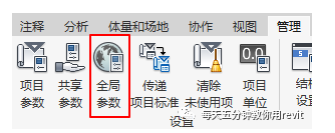
2、打开后进入“全局参数”面板,可以新建、编辑和调整全局参数,此处新建一个全局参数,命名为“尺寸”,如图所示。

3、在绘图区域创建如图所示图元,并添加尺寸标注。

4、选中尺寸标注,在“标签尺寸标注”面板下“标签”选择参数“尺寸”,观察图元的变化,如图所示。

5、通过点击尺寸线旁的浮动编辑按钮,弹出“全局参数”对话框,可以对全局参数值进行修改,如图所示。
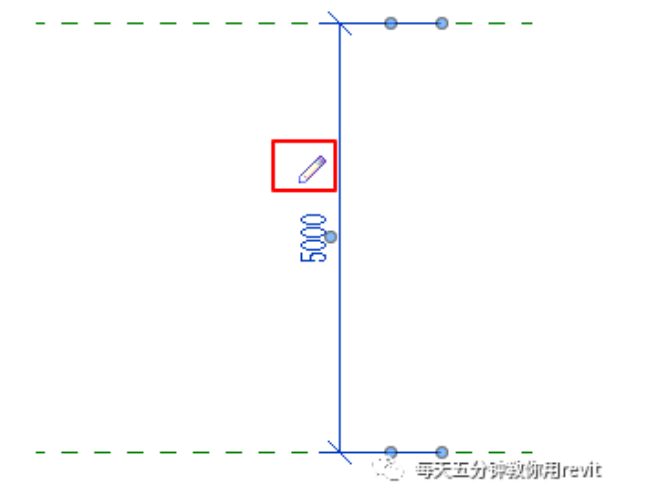

6、修改完成后点击“确定”,图元变化如图所示。
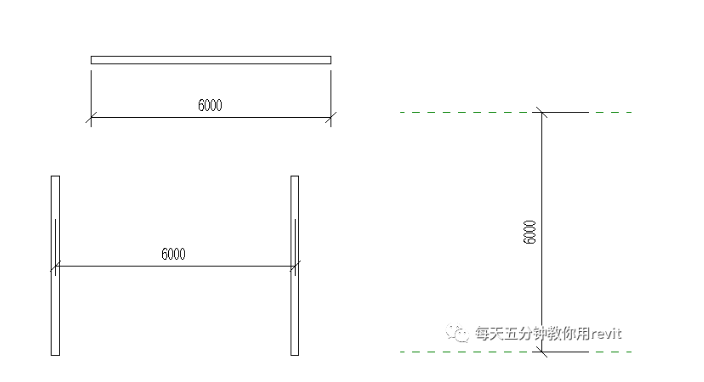
意义:通过学习上述讲解,学会了全局参数的使用,在建模过程中可以通过创建全局参数的方法来控制图元,加快建模速度。
本文版权归腿腿教学网及原创作者所有,未经授权,谢绝转载。

- Revit技巧 | revit怎样局部渲染?关于在revit中如何使用渲染技巧
- Revit技巧 | 解决Revit模型无法显示的方法
- Revit技巧 | Revit和Navisworks互操作性工作流之使用协调模型
- Revit技巧 | 寻找revit楼板编辑边界的位置
- Revit技巧 | revit垂直水管怎么连接?Revit中连接垂直管道的方法
- Revit技巧 | Revit怎么快速复制标高?如何利用链接模型复制标高轴网
- Revit技巧 | 如何在Revit中计算建筑面积
- Revit技巧 | 如何使用Revit绘制竖挺幕墙
- Revit技巧 | revit尺寸怎么标注?REVIT对齐尺寸标注及尺寸标注属性
- Revit技巧 | Revit如何创建垂直的族?关于创建垂直的族
相关下载
















































